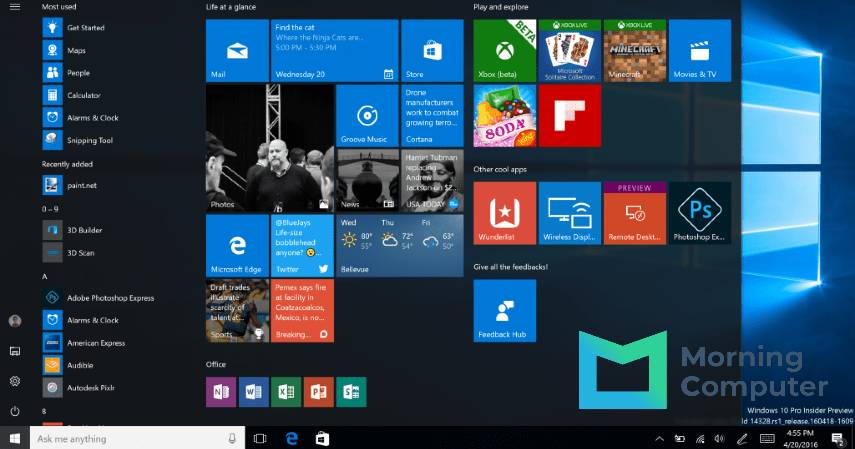Mungkin kalian pernah menghapus file dan tidak tahu cara untuk memulihkan file yang terhapus di Windows 10. Kejadian seperti ini tentu akan membuat kalian menjadi kesal apalagi file sedang dibutuhkan.
Baca juga: Cara Memasang Pita Printer EPSON LX-310 yang Tepat
File yang dihapus menggunakan tombol “Hapus” biasanya dikirim ke Recycle Bin dan dapat dengan mudah dikembalikan hanya dengan beberapa klik. Jika tidak ada yang dilakukan, file akan tetap berada di sampah selama 30 hari sebelum dihapus secara otomatis secara permanen.
Recycle Bin untuk File yang Terhapus

Recycle Bin atau disebut juga sebagai tempat sampah merupakan tempat penyimpanan file-file sebelumnya telah dihapus oleh pengguna. Semua file/folder yang dihapus oleh pengguna tidak langsung terhapus secara permanen, melainkan dipindahkan terlebih dahulu ke tempat sampah untuk memulihkan file yang terhapus di Windows 10.
Karena hanya berisi berkas terhapus, banyak orang yang menyebut Recycle Bin sebagai tempat sampah. Tentu saja sampah itu pasti mempunyai fungsi. Fungsi Recycle Bin berfungsi sebagai cadangan file/folder ketika pengguna ingin mengembalikan file/folder yang terhapus.
Misalnya, pengguna menghapus suatu berkas dan kemudian ingin mengembalikannya ke lokasi aslinya. Jadi ini bisa dilakukan melalui Recycle Bin dengan cara mencari file/folder yang ada di Recycle Bin lalu mengembalikannya.
Jika dilihat dari fungsinya, ternyata Recycle Bin mempunyai kegunaan yang cukup penting. Alat tersebut dapat memulihkan file yang terhapus di Windows 10 serta memprediksi kesalahan pengguna saat menghapus berkas.
Untuk membuka berkas sudah dihapus dan masuk ke Recycle Bin caranya sangat mudah sekali. Caranya silahkan klik 2X pada icon tong sampah terletak di bagian pojok kiri atas desktop.
Setelah berhasil masuk, nanti akan terlihat semua folder yang sebelumnya pernah dihapus. Folder terhapus tidak terhapus secara permanen, hanya dipindahkan ke tempat sampah.
Jadi berkas atau folder ada di sampah terus memakan ruang penyimpanan. Lokasi atau ruang telah digunakan pada Recycle Bin adalah partisi sistem (partisi C).
5 Cara Memulihkan File yang Terhapus di Windows 10

Folder sudah hilang atau terhapus tetap bisa kalian pulihkan bahkan saat laptop sudah diinstal ulang. Berikut beberapa cara bisa kalian lakukan di antaranya ialah:
Restore File di Recycle Bin
Selama 30 hari belum lewat dan kalian belum menghapus history, berkas di Recycle Bin masih bisa disimpan. Cara memulihkan berkas/folder terhapus pada laptop atau perangkat lain sangat mudah.
Untuk melakukannya, buka Recycle Bin dan cari berkas/folder yang ingin kalian pulihkan. Klik kanan berkas tersebut dan kemudian pilih “Pulihkan.” File/folder tersebut akan otomatis muncul di folder document laptop.
Gunakan Metode File History
Selain memulihkan file yang terhapus di Windows 10, cara ini juga bisa digunakan untuk memulihkan folder terhapus di laptop Windows 7 dan 8. Fitur bawaan sistem operasi ini dapat memulihkan berbagai berkas terhapus dari Recycle Bin tanpa perlu mengunduh aplikasi utilitas.
Bagaimana memulihkan berkas sudah terhapus pada laptop Windows 8. Kalian bisa membuka menu Pengaturan, lalu pilih Update & Security, klik Backup, lalu klik Add a Drive.
Klik partisi disk yang akan digunakan untuk menyimpan hasil backup atau recovery. Jika kalian ingin mencadangkan beberapa kali, klik tombol di bawah teks “Automatically Backup My File”.
Kalian juga dapat mengatur interval pencadangan dan durasi penyimpanan dengan mengklik tombol biru “Opsi Lainnya” sebagai cara memulihkan file yang terhapus di Windows 10.
Untuk memulihkan berkas telah hilang, pilih menu “Search” lalu ketik “File History“. Kemudian klik pada ikon tersebut. Klik berkas atau folder ingin kalian pulihkan, lalu pilih Restore di bagian bawah Windows.
Trik ini juga bisa digunakan untuk memulihkan folder terhapus akibat instalasi ulang di laptop. Fitur backup memudahkan dalam mengembalikan berkas hilang. Untuk memudahkan memulihkan berkas terhapus dalam laptop setelah diinstal ulang, kalian dapat menggunakan hard drive eksternal atau situs penyimpanan seperti cloud.
Menggunakan CMD
Cara memulihkan file yang terhapus di Windows 10 menggunakan CMD sebenarnya cukup praktis dan tidak ribet. Bagaimana memulihkan folder terhapus di laptop tanpa aplikasi ini.
Caranya ialah kalian buka Command Prompt dengan mengetik CMD di menu Start Windows. Klik kanan menu CMD kemudian pilih “Run as Administrator”. Ketik “chkdsk X: /f” apabila jendela Command Prompt sudah terbuka. Huruf X dapat diganti dengan jenis file/folder, folder atau drive yang telah dihapus dan ingin dikembalikan.
Klik “Enter” lalu ketik “ATTRIB -H -R -S/S /D X:*.*”. (X diganti dengan nama drive). Selanjutnya proses recovery berkas atau folder akan dilakukan secara otomatis.
Jangan menyimpan, menghapus, atau memindahkan folder pada komputer selama proses memulihkan file yang terhapus di Windows 10 guna mencegah berkas tertimpa oleh berkas lain masih ada dalam memori.
Metode Pencadangan dan Pemulihan
Proses backup dilakukan sebelum terjadi kerusakan atau kehilangan data karena kesalahan manusia atau bencana. Sedangkan proses recovery data dapat dilakukan ketika data terhapus.
Bahkan untuk data yang sudah tidak ada lagi dalam Recycle Bin. Dengan cara ini pengguna hanya dapat memulihkan data dari cadangan terbaru. Cara ini dapat memulihkan file yang terhapus di Windows 10 tanpa menggunakan software apapun dan dapat digunakan untuk Windows 7 dan 8.
Namun cara ini hanya bisa digunakan jika kalian memiliki data backup terbaru pada Windows Backup. Untuk melakukan ini, klik menu “Start” dengan ikon Windows lalu pilih “Control Panel”.
Selanjutnya, pilih opsi “Sistem dan Pemeliharaan” dan kemudian “Pencadangan dan Pemulihan”. Klik “Pulihkan File Saya” dan pilih “Jelajahi File”. Bisa juga memilih “Jelajahi Folder” untuk memilih cadangan yang kalian buat sebelumnya. Kemudian pilih tujuan untuk menyimpan berkas tersebut.
Menggunakan Aplikasi
Di antara sekian banyak aplikasi, Recuva bisa disebut sebagai salah satu software terbaik karena mudah digunakan dan bebas malware untuk memulihkan file yang terhapus di Windows 10.
Selain berkas dalam komputer kalian, trik ini juga berfungsi sebagai cara memulihkan folder terhapus secara permanen di hard drive kalian.
Instal aplikasi pada laptop, lalu pilih “All Files” dan klik tombol “Next”. Pada dialog berikutnya, pilih lokasi tertentu untuk menyimpan dan kemudian masukkan drive tempat kalian ingin memulihkan berkas terhapus.
Setelah kalian menemukannya, klik “Next”. Selanjutnya, pilih opsi “Enable Fep Scan” dan kemudian klik “Start”. Recuva memindai dan mencari berkas telah kalian hapus.
Jika indikatornya berwarna kuning, berarti kalian dapat memulihkan file yang terhapus di Windows 10 tetapi rusak. Jika berwarna merah berarti berkas tidak dapat dikembalikan.
Berkas dapat dipulihkan ditampilkan dalam warna hijau. Untuk mengembalikan berkas, centang kotak di sebelah kiri, lalu pilih “Pulihkan” dan tunggu prosesnya selesai.
Ada baiknya juga mencoba cara memulihkan berkas terhapus dalam laptop secara online menggunakan aplikasi tambahan atau situs web. Cara memulihkan file yang terhapus di Windows 10 ini memudahkan pengguna yang tidak perlu repot memulihkan folder terhapus pada semua merek laptop.
Lindungi File atau Folder Terhapus dengan Mengubah Security Permission
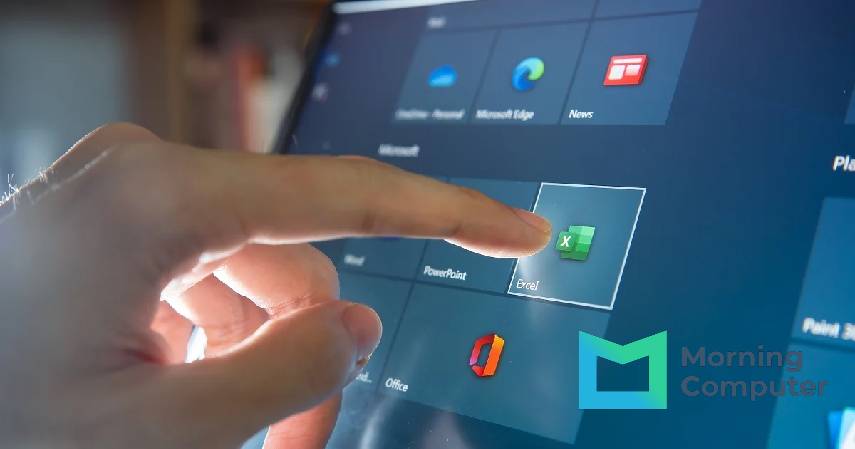
Seperti yang mungkin sudah kalian ketahui, pengguna dapat mengubah siapa saja pengguna dapat mengakses folder telah dibagikan dengan orang lain di jaringan yang sama. Kalian dapat mengubah siapa yang dapat melihat dan menggunakan file/folder disimpan pada hard drive komputer atau drive eksternal.
Dengan mengubah pengaturan izin keamanan untuk folder atau berkas, pengguna dapat mengontrol siapa saja dapat mengakses berkas atau folder tersebut pada Windows. Metode ini memungkinkan kalian untuk melindungi folder dan berkas dari penghapusan dengan menolak izin penghapusannya.
Cara memulihkan file yang terhapus di Windows 10 adalah kalian buka Windows Explorer dan pilih berkas atau folder yang izinnya ingin kalian ubah untuk melindunginya dan mencegahnya dihapus.
Klik kanan berkas atau folder lalu pilih “Properti.” pengguna juga dapat menggunakan pintasan keyboard (Alt + Enter) untuk membuka “Properti”.
Pilih tab “Keamanan” dan klik tombol “Edit”. Kemudian pilih salah satu grup atau nama pengguna dalam daftar. Di bagian “Izin”, pilih kolom “Tolak” dan centang kotak opsi “Kontrol Penuh”.
Ini akan mengaktifkan (memilih) semua kotak centang di bawah. Ulangi langkah sebelumnya untuk semua grup atau nama pengguna dalam daftar. Klik tombol “Ok” dan kemudian klik “Ya” di kotak dialog konfirmasi. Sekarang periksa apakah kalian dapat menghapus folder atau berkas tersebut.
Baca juga; Cara Mempercepat Kinerja Laptop Windows 10
Saat kalian mencoba menghapus file, mungkin kalian menerima pesan menyatakan bahwa tidak memiliki izin untuk mengakses berkas tersebut.
Pengaturan yang kalian buat sebelumnya mencegah menghapus, membuka, atau mengubah dokumen. Agar dapat bekerja dengan berkas dari memulihkan file yang terhapus di Windows 10 kalian harus mengubah lagi pengaturan izin.